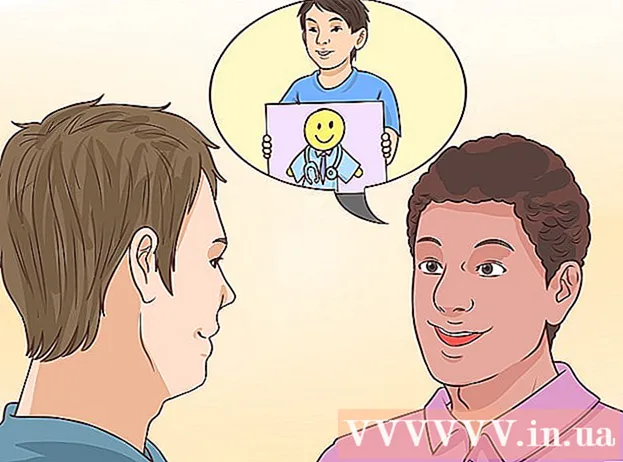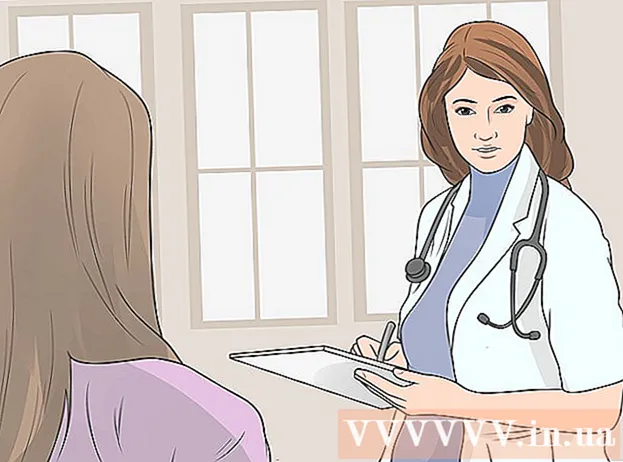Задаволены
- крокі
- Частка 1 з 3: Усталёўка Instagram
- Частка 2 з 3: Праца з укладкамі
- Частка 3 з 3: Даданне фатаграфій
- парады
- папярэджання
Instagram - гэта дадатак для абмену малюнкамі, якое было выпушчана ў кастрычніку 2010 года і на сённяшні дзень яно падтрымлівае 25 моў. Instagram дазваляе заставацца на сувязі з сябрамі і сачыць за зменамі ў іх жыцці. У гэтым артыкуле вы даведаецеся, як спампаваць і ўсталяваць Instagram. Вы таксама азнаёміцеся з інтэрфейсам прыкладання і даведаецеся, як загружаць фатаграфіі.
крокі
Частка 1 з 3: Усталёўка Instagram
 1 Запампуйце прыкладанне Instagram. Для гэтага увядзіце «Instagram» ў радок пошуку крамы прыкладанняў (App Store на iOS або Google Play Маркет на Android), а затым націсніце на адпаведны вынік пошуку.
1 Запампуйце прыкладанне Instagram. Для гэтага увядзіце «Instagram» ў радок пошуку крамы прыкладанняў (App Store на iOS або Google Play Маркет на Android), а затым націсніце на адпаведны вынік пошуку.  2 Запусціце Instagram. Для гэтага націсніце на абразок прыкладання (яна выглядае як стракатая камера) на адным з рабочых сталоў.
2 Запусціце Instagram. Для гэтага націсніце на абразок прыкладання (яна выглядае як стракатая камера) на адным з рабочых сталоў.  3 Зарэгіструйце рахунак, націснуўшы на кнопку Рэгістрацыя ўнізе экрана. Затым вам трэба будзе ўвесці свой адрас электроннай пошты, імя карыстальніка, пароль і нумар тэлефона (не абавязкова, але пажадана). Перш чым працягнуць, у вас будзе магчымасць выбраць малюнак профілю.
3 Зарэгіструйце рахунак, націснуўшы на кнопку Рэгістрацыя ўнізе экрана. Затым вам трэба будзе ўвесці свой адрас электроннай пошты, імя карыстальніка, пароль і нумар тэлефона (не абавязкова, але пажадана). Перш чым працягнуць, у вас будзе магчымасць выбраць малюнак профілю. - У раздзеле «Пра сябе» можна ўвесці трохі асабістай інфармацыі, уключаючы імя, прозвішча або адрас асабістага сайта.
- Калі ў вас ужо ёсць рахунак на Instagram, націсніце на кнопку Увайсці ўнізе старонкі ўваходу і ўвядзіце свае ўліковыя дадзеныя.
 4 Падпішыцеся на сяброў. Калі скончыце з стварэннем акаўнта, у вас з'явіцца магчымасць знайсці сяброў з свайго спісу кантактаў, акаўнта на Facebook, Twitter або праз пошукавы запыт. Перш чым выбраць сяброў са сваіх акаўнтаў на Facebook або Twitter, вам прыйдзецца падаць Instagram ўліковыя дадзеныя (адрас электроннай пошты і пароль) гэтых сацыяльных сетак.
4 Падпішыцеся на сяброў. Калі скончыце з стварэннем акаўнта, у вас з'явіцца магчымасць знайсці сяброў з свайго спісу кантактаў, акаўнта на Facebook, Twitter або праз пошукавы запыт. Перш чым выбраць сяброў са сваіх акаўнтаў на Facebook або Twitter, вам прыйдзецца падаць Instagram ўліковыя дадзеныя (адрас электроннай пошты і пароль) гэтых сацыяльных сетак. - Калі хочаце, падпішыцеся на рэкамендаваных Instagram карыстальнікаў, націснуўшы на кнопку «Падпісацца» побач з іх імёнамі.
- Калі вы падпішацеся на карыстальнікаў, іх публікацыі пачнуць з'яўляцца на вашай хатняй старонцы.
- Сяброў можна дадаць у любы зручны для вас час, нават пасля стварэння акаўнта.
 5 Націсніце Гатова, каб працягнуць. Вы апынецеся на сваёй хатняй старонцы, дзе ўбачыце публікацыі людзей, на якіх вырашылі падпісацца.
5 Націсніце Гатова, каб працягнуць. Вы апынецеся на сваёй хатняй старонцы, дзе ўбачыце публікацыі людзей, на якіх вырашылі падпісацца.
Частка 2 з 3: Праца з укладкамі
 1 Ўкладка «Галоўная». З гэтай ўкладкі пачынаецца праца з Instagram. Гэта ваша стужка, на якой будуць з'яўляцца публікацыі карыстальнікаў, на якіх вы падпісаныя. Тут можна зрабіць наступнае:
1 Ўкладка «Галоўная». З гэтай ўкладкі пачынаецца праца з Instagram. Гэта ваша стужка, на якой будуць з'яўляцца публікацыі карыстальнікаў, на якіх вы падпісаныя. Тут можна зрабіць наступнае: - Націсніце на абразок + у левым верхнім куце экрана, каб напісаць і апублікаваць запіс для ўсіх сваіх падпісчыкаў. Каб усё атрымалася, Instagram павінен атрымаць доступ да мікрафону і камеры.
- Націсніце на сімвал «дэльта» ў правым верхнім куце экрана, каб адкрыць тэчку ўваходных паведамленняў. Тут будуць захоўвацца асабістыя паведамленні.
 2 Перайдзіце на старонку «Пошук», націснуўшы на абразок ў выглядзе лупы справа ад ўкладкі «Галоўная» унізе экрана. Тут можна знайсці акаўнты і ключавыя словы, увёўшы пошукавы запыт у поле "Знайсці", які размешчаны уверсе экрана.
2 Перайдзіце на старонку «Пошук», націснуўшы на абразок ў выглядзе лупы справа ад ўкладкі «Галоўная» унізе экрана. Тут можна знайсці акаўнты і ключавыя словы, увёўшы пошукавы запыт у поле "Знайсці", які размешчаны уверсе экрана. - На гэтай старонцы таксама адлюстраваны публікацыі знакамітасцяў (адразу пад пошукавым полем).
 3 Адлюстраваў дзеянні свайго акаўнта, націснуўшы на абразок ў выглядзе сэрца. Яна знаходзіцца праз дзве абразкі направа ад лупы. На гэтай старонцы адлюстроўваюцца ўсе паведамлення (напрыклад, лайкі і каментары да фота, запыты на дадання ў сябры і іншае).
3 Адлюстраваў дзеянні свайго акаўнта, націснуўшы на абразок ў выглядзе сэрца. Яна знаходзіцца праз дзве абразкі направа ад лупы. На гэтай старонцы адлюстроўваюцца ўсе паведамлення (напрыклад, лайкі і каментары да фота, запыты на дадання ў сябры і іншае).  4 Адкрыйце старонку свайго профілю, націснуўшы на абразок акаўнта. Гэтая іконка выглядае як сілуэт чалавека і знаходзіцца ў правым ніжнім куце экрана. Тут можна зрабіць наступнае:
4 Адкрыйце старонку свайго профілю, націснуўшы на абразок акаўнта. Гэтая іконка выглядае як сілуэт чалавека і знаходзіцца ў правым ніжнім куце экрана. Тут можна зрабіць наступнае: - Націсніце на абразок + у левым верхнім куце экрана, каб дадаць сяброў з Facebook і спісу кантактаў.
- Націсніце на значок у выглядзе трох гарызантальных ліній (☰) у правым верхнім куце, а потым на абразок ў выглядзе шасцярэнькі ⋮ ўнізе экрана. Тут можна змяніць параметры акаўнта і дадаць сяброў або акаўнты іншых сацыяльных сетак.
- Націсніце на Рэдагаваць профіль справа ад малюнка профілю, каб змяніць сваё імя або імя карыстальніка, дадаць біяграфію або вэб-сайт, а таксама змяніць асабістую інфармацыю (напрыклад, нумар тэлефона або адрас электроннай пошты).
 5 Націсніце на абразок у выглядзе дома, каб вярнуцца на ўкладку «Галоўная». Гэтая іконка размешчана ў левым ніжнім куце экрана. Калі хто-небудзь з карыстальнікаў, на якіх вы падпісаныя, апублікаваў новую запіс пасля вашага апошняга наведвання, яго кантэнт з'явіцца тут аўтаматычна. САВЕТ СПЕЦЫЯЛІСТА
5 Націсніце на абразок у выглядзе дома, каб вярнуцца на ўкладку «Галоўная». Гэтая іконка размешчана ў левым ніжнім куце экрана. Калі хто-небудзь з карыстальнікаў, на якіх вы падпісаныя, апублікаваў новую запіс пасля вашага апошняга наведвання, яго кантэнт з'явіцца тут аўтаматычна. САВЕТ СПЕЦЫЯЛІСТА 
Ramin Ahmari
Инфлюенсер ў сацыяльных медыя Рамін Ахмар - выканаўчы дырэктар і сузаснавальнік FINESSE, дома мод, якая актыўна выкарыстоўвае штучны інтэлект і машыннае навучанне для аналізу сацыяльных сетак, прагназавання тэндэнцый і пазбягання праблемы перавытворчасці. Да таго як заснаваць FINESSE, працаваў з инфлюенсерами над пытаннямі росту і спонсарства, а таксама з буйнымі брэндамі над укараненнем стратэгій ўплыву і маркетынгавых стратэгій, выкарыстоўваючы свае веды ў галіне навукі пра дадзеныя і штучнага інтэлекту для працы з дадзенымі сацыяльных медыя. Ramin Ahmari
Ramin Ahmari
Инфлюенсер ў сацыяльных медыяСмахните направа, каб апублікаваць гісторыю для падпісчыкаў. Рамін Ахмар - генеральны дырэктар і сузаснавальнік FINESSE - кажа: «Калі ваша задача - павялічыць колькасць падпісчыкаў, дзяліцеся гісторыямі, расказвайце ў іх аб сваім вопыце. У Instagram з'явілася выдатная функцыя - у гісторыях можна задаваць пытанні і атрымліваць адказы ад падпісчыкаў. Скарыстайцеся гэтым перавагай - ўзаемадзеяння з карыстальнікамі і тым самым прыцягвайце іх ».
Частка 3 з 3: Даданне фатаграфій
 1 Націсніце на кнопку ў выглядзе +, каб апублікаваць здымак. Пасля гэтага дадайце ўжо наяўныя фота з фотастужкі або зрабіце новы здымак.
1 Націсніце на кнопку ў выглядзе +, каб апублікаваць здымак. Пасля гэтага дадайце ўжо наяўныя фота з фотастужкі або зрабіце новы здымак.  2 Зірніце на опцыі камеры. Унізе старонкі размешчаны тры опцыі для загрузкі:
2 Зірніце на опцыі камеры. Унізе старонкі размешчаны тры опцыі для загрузкі: - галерэя - гэтая опцыя дазваляе загружаць фота, якія ўжо ёсць у галерэі.
- фота - тут можна зняць новае фота, скарыстаўшыся для гэтага камерай Instagram. Перш чым зрабіць фота, адкрыйце дадаткам доступ да камеры.
- відэа - тут можна зняць відэа, выкарыстоўваючы для гэтага камеру Instagram. Перш чым зняць відэа, вам неабходна адкрыць дадаткам доступ да камеры.
 3 Выберыце фота ці зрабіце здымак. Калі вы вырашылі зрабіць фота ці зняць відэа, націсніце на круглую кнопку ў ніжняй частцы экрана.
3 Выберыце фота ці зрабіце здымак. Калі вы вырашылі зрабіць фота ці зняць відэа, націсніце на круглую кнопку ў ніжняй частцы экрана. - Калі вы вырашылі абраць ужо наяўную фатаграфію, націсніце Далей у правым верхнім куце экрана, каб працягнуць.
 4 Выберыце фільтр для фота. Гэта можна зрабіць ўнізе экрана. На сённяшні дзень у Instagram даступна да 11 фільтраў. Яны прызначаныя для таго, каб зрабіць сумную фатаграфію больш цікавай. Пры жаданні нават можна спампаваць новыя фільтры. Фільтры дазваляюць змяніць каляровую палітру і кампазіцыю фота. Да прыкладу, ужыўшы фільтр «Moon», ваша фота стане чорна-белым.
4 Выберыце фільтр для фота. Гэта можна зрабіць ўнізе экрана. На сённяшні дзень у Instagram даступна да 11 фільтраў. Яны прызначаныя для таго, каб зрабіць сумную фатаграфію больш цікавай. Пры жаданні нават можна спампаваць новыя фільтры. Фільтры дазваляюць змяніць каляровую палітру і кампазіцыю фота. Да прыкладу, ужыўшы фільтр «Moon», ваша фота стане чорна-белым. - Націсніце на Змяніць ў правым ніжнім куце экрана, каб адрэгуляваць параметры фота, напрыклад, Яркасць, Кантраст і Дэталі.
 5 Краніце Далей у правым верхнім куце экрана.
5 Краніце Далей у правым верхнім куце экрана. 6 Увядзіце подпіс для фота. Гэта можна зрабіць у поле «Увядзіце подпіс» уверсе экрана.
6 Увядзіце подпіс для фота. Гэта можна зрабіць у поле «Увядзіце подпіс» уверсе экрана. - Калі вы хочаце дадаць пазнакі да фота, зрабіць гэта можна ў гэтым жа полі.
 7 Праглядзіце іншыя опцыі. Перш чым апублікаваць фота, вам даступныя наступныя дзеянні:
7 Праглядзіце іншыя опцыі. Перш чым апублікаваць фота, вам даступныя наступныя дзеянні: - Націсніце на Пазнакі людзей, каб адзначыць карыстальнікаў на фота.
- Націсніце на Дадаць месца, каб дадаць да апісання для фото Вашае цяперашняе месца. Для гэтага неабходна адкрыць дадаткам доступ да геоданных.
- Апублікуйце фота на Facebook, Twitter, «Укантакце» ці OK.ru, усталяваўшы паўзунок у становішча "Вкл.". Перад тым, як апублікаваць фота, прывяжыце да Instagram знешнія акаўнты сацыяльных сетак.
 8 Націсніце Падзяліцца ў правым верхнім куце экрана. Віншуем! Вы паспяхова апублікавалі сваё першае фота ў Instagram!
8 Націсніце Падзяліцца ў правым верхнім куце экрана. Віншуем! Вы паспяхова апублікавалі сваё першае фота ў Instagram!
парады
- Калі вы хочаце атрымаць шмат падпісчыкаў, тады вам варта фатаграфаваць унікальныя рэчы і знайсці карыстальнікаў, зычных на «шаутаут» (піяр па дамоўленасці).
- Зайсці ў Instagram можна і на кампутары, але ў настольнай версіі сайта нельга абнаўляць рахунак і дадаваць фатаграфіі. Усё гэта магчыма толькі ў мабільным дадатку Instagram.
папярэджання
- Ня публікуйце фатаграфіі, якія ўтрымліваюць асабістую інфармацыю, асабліва калі вы належным чынам не наладзілі параметры прыватнасці. Да асабістай інфармацыі ставіцца ваш хатні адрас і кантактныя дадзеныя (напрыклад, фатаграфія пашпарта).
- Пры спробе дадаць да фота сваё месцазнаходжанне, Instagram папросіць вас Дазволіць або Забараніць доступ да геоданных прылады.